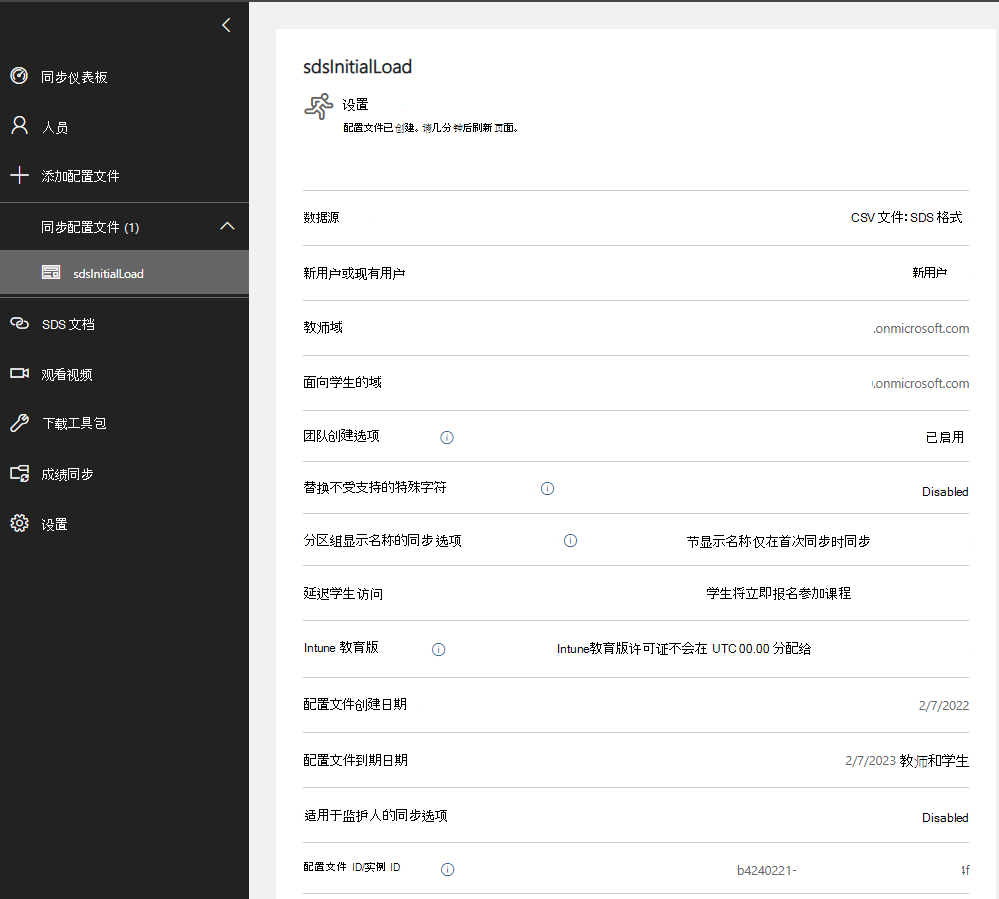设置学校数据同步
Microsoft 学校数据同步简化了 Office 365 中的类管理。 学校数据同步从 SIS 读取名单,并为 Microsoft Teams、Intune教育版和第三方应用程序创建课堂和组。 必须设置学校数据同步才能使用 Microsoft Graph 教育 API。
若要访问学校数据同步管理门户,请启动专用 Web 浏览器,转到 sds.microsoft.com,选择“登录”,然后输入在设置演示 EDU 租户时创建的Office 365全局管理员帐户凭据。 登录后:
在左窗格中,选择“ + 添加配置文件” 以创建同步配置文件。
在 “选择连接类型 ”页上,填写表单。
- 输入同步配置文件的名称。 此名称将用于标识 SDS 仪表板中的同步配置文件;完成设置过程后,无法对其进行更改。
- 选择 “上传 CVS 文件和CVS 文件:SDS 格式”。
- 选择 “开始”。
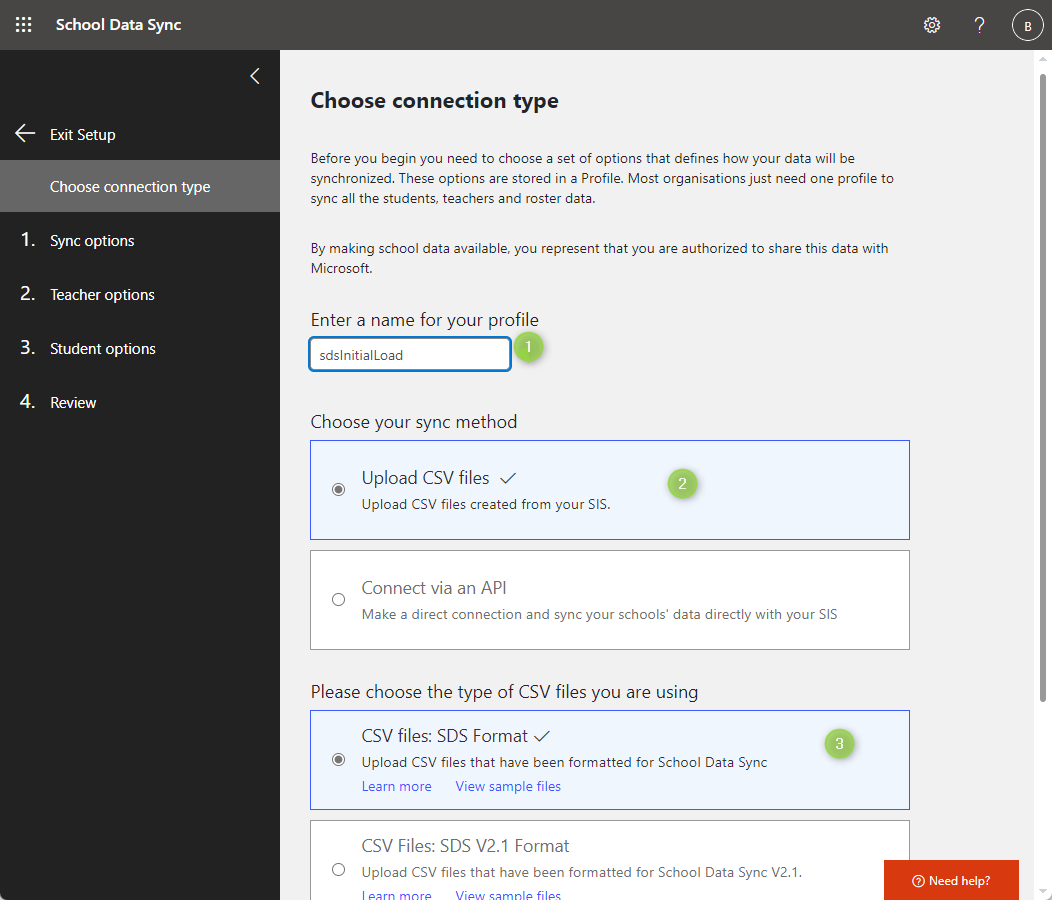
在 “同步选项 ”页上,选择“ 新用户”,然后选择“ 上传文件 ”以上传六个 CSV 文件。
选择未来的停止日期,然后选择 “下一步”。
- 在生产方案中,可以选择同步现有用户。
- 有关同步过程的详细信息,请参阅 如何使用 CSV 文件部署学校数据同步。
在 “教师选项 ”页上,确保已选择教职员工许可证,然后选择“ 下一步”。
在 “学生选项 ”页上,确保已选择学生许可证,然后选择“ 下一步”。
在“ 审阅 ”页上,验证是否进行了适当的选择,然后选择“ 创建配置文件”。
创建同步配置文件后,SDS 将开始预同步验证过程。 在此过程中,SDS 会验证 CSV 文件没有明显的错误。
- 如果在预同步验证过程中发现任何错误,可以选择在恢复同步之前修复这些错误并重新上传文件。
- 如果发生错误,并且你选择不更新 CSV 文件,你仍然可以选择恢复同步。请注意,在配置文件进入隔离状态之前,SDS 最多只能承受 15,000 个错误。
同步过程需要一些时间。 出现提示时,按 F5 手动刷新状态页。